Win10系統(tǒng)怎么修改Edge默認(rèn)下載位置?修改Edge瀏覽器默認(rèn)下載路徑的三種方法
更新日期:2024-03-21 00:18:17
來源:網(wǎng)友投稿
在windows10正式版系統(tǒng)中,當(dāng)我們使用Edge瀏覽器下載文件時(shí),會(huì)直接下載到其默認(rèn)的位置。那么,如果我們想要修改Edge瀏覽器的默認(rèn)下載路徑,讓下載的文件到指定的位置該怎么辦呢?接下來,小編就向大家分享win10系統(tǒng)修改Edge瀏覽器默認(rèn)下載路徑的三種方法。
方法一:
可通過軟媒魔方(點(diǎn)此下載)來快速實(shí)現(xiàn),打開軟媒設(shè)置大師如下:
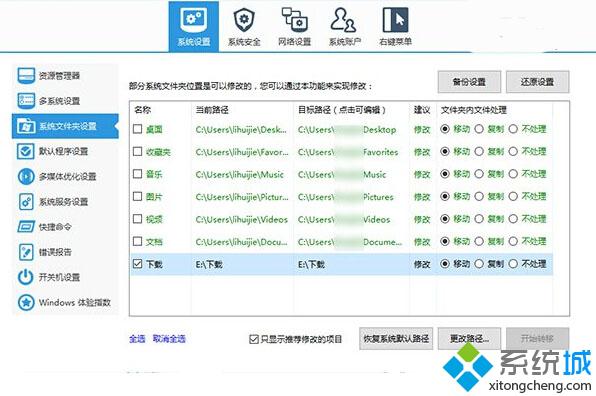
▲ 選中”下載“,點(diǎn)擊“更改路徑“,然后選擇新位置即可。
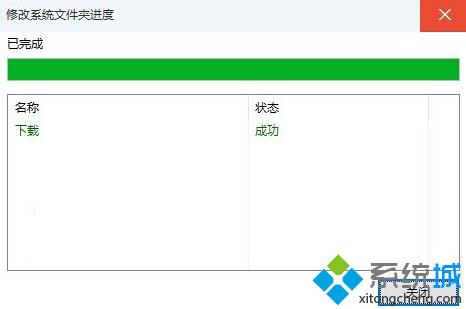
▲修改成功
方法二
打開文件資源管理器,找到下載文件夾,右鍵單擊選擇“屬性”,切換到“位置”選項(xiàng)卡,點(diǎn)擊“移動(dòng)”,選擇新的位置即可將“下載”文件夾移動(dòng)到其他目錄中。
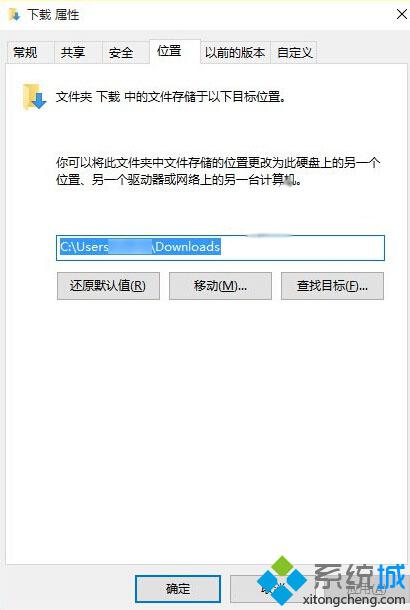
方法三
該方法需要修改注冊(cè)表,請(qǐng)謹(jǐn)慎操作。操作步驟:
1、按Win+R打開運(yùn)行,輸入regedit回車打開注冊(cè)表編輯器;
2、展開位置
HKEY_CURRENT_USERSOFTWAREMicrosoftWindowsCurrentVersionExplorerUser Shell Folders
3、在右側(cè)找到{374DE290開頭的注冊(cè)表鍵值,雙擊將其值改為新路徑即可。
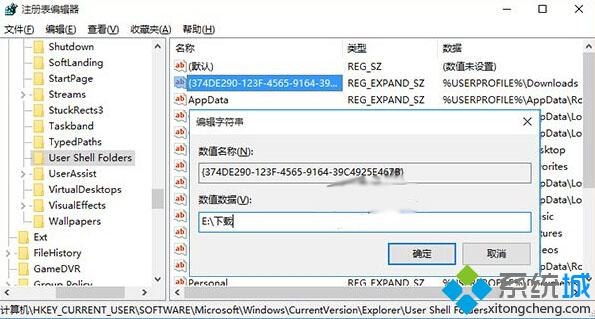
以上就是win10系統(tǒng)下修改Edge瀏覽器默認(rèn)下載路徑的三種方法介紹。如果你也想要更改Edge瀏覽器默認(rèn)下載位置的話,不妨按照小編的方法,操作看看。
相關(guān)推薦:
- monterey12.1正式版無法檢測(cè)更新詳情0次
- zui13更新計(jì)劃詳細(xì)介紹0次
- 優(yōu)麒麟u盤安裝詳細(xì)教程0次
- 優(yōu)麒麟和銀河麒麟?yún)^(qū)別詳細(xì)介紹0次
- monterey屏幕鏡像使用教程0次
- monterey關(guān)閉sip教程0次
- 優(yōu)麒麟操作系統(tǒng)詳細(xì)評(píng)測(cè)0次
- monterey支持多設(shè)備互動(dòng)嗎詳情0次
- 優(yōu)麒麟中文設(shè)置教程0次
- monterey和bigsur區(qū)別詳細(xì)介紹0次
周
月











